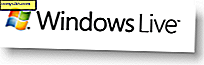Vad ska du göra när din iPhone går tom för rymden
Det verkar som oavsett vilken storlek iPhone eller iPad du har, utrymme är alltid ett problem. Om du har en 8 eller 16 GB iPhone, vet du exakt vad jag pratar om. Innan du börjar radera slumpmässiga objekt finns det några sätt att rensa upp lite snabbt utrymme.
Säkerhetskopiera iPhone först
När du börjar ta bort saker är en säkerhetskopia ditt säkerhetsnät. Se till att du har en fullständig säkerhetskopia till iCloud innan du börjar. Jag rekommenderar även dig säkerhetskopiering till din dator via iTunes. Det är en extra säkerhetstakt och hjälper till och med att ta bort några skräp från din iPhone.
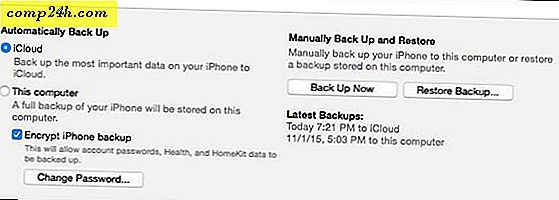
Sedan börja med bilderna (men inte bara bilderna App)
Foton tar upp massor av utrymme. Men börja inte bara ta bort dem, vi har några tips om hur du snabbt kan flytta dem från din iPhone utan att bli av med dem permanent. Det du kanske inte inser är att inte alla dina foton finns i appen Foton. Det finns förmodligen många foton i appen Meddelanden. När någon skickar en bild via MMS eller iMessage, ligger de i appen. Det bästa sättet att hitta de här bilderna är att knacka på en meddelandegrad och sedan trycka på detaljer. Bläddra ner och du får se alla bilagor som din kontakt skickade dig till. Därifrån håller du ned bilden eller annan bilaga och antingen raderar den eller sparar den. Om du trycker på Mer kan du spara batch eller radera bilder. Jag vet att jag har hundratals dumma bilder som jag inte längre behöver.
När du har trimmat de bilder du har på din iPhone eller iPad, titta på bilder som kommer från andra källor. Om du har aktiverat iCloud Photo Sharing, tar det från andra källor utrymme på din iPhone. Du kan inaktivera den här funktionen för att spara utrymme eller förhindra att andra tar upp det.
Ta reda på vad som tar upp rymden
När du har hittat dina fotoutlägg, är nästa plats för att hitta rymdgravarna en generell översikt. Gå vidare till Inställningar> Allmänt> Lagring och iCloud-användning> Hantera Storag e. IOS kommer då att berätta vilka appar som tar upp mest utrymme. Det är platsen att börja din resa.
Din iPhone listar objekt i vilka man använder mest utrymme.

Ta bort appen - Installera om det behövs
Varje app kommer att skilja sig åt i hur mycket utrymme det tar upp. Om det är en app du inte använder det ofta kan du ta bort det genom att klicka på namnet på appen. Du kan vanligtvis ladda ner appen igen om du behöver den. Appen på min iPhone tar upp det mesta utrymmet är Fackets dokument och data. Jag måste ta bort den data från appen.
Vissa appar tillåter inte att du tar bort dokument och data. Ett bra exempel är Facebook. Det caches bilder och andra data för att optimera din upplevelse. Med detta skrivande kan du inte rensa ut det. Men om du tar bort en app, återställs all den informationen. Du kan ladda ner den igen, men du kommer inte ha de digitala skräp som har hämtat sig.
Leta efter spel du försökte, men spelar inte längre. Människor blir ofta uttråkade med spel efter några spel, men dessa kan vara riktiga rymdsvin. Om du blir uttråkad och behöver underhållning, kan du alltid ladda ner den igen.
Synkronisera inte så mycket data, speciellt offline data
Massor av appar synkroniserar data från en molnbaserad källa. Ett bra exempel är Audible. Jag glömmer ofta att radera en bok efter att jag lyssnat på den. Om jag trycks på rymden tar jag bort några böcker. Detsamma gäller för appar som Kindle och Dropbox. Jag håller filer tillgängliga för offlineåtkomst, men jag skulle ibland hellre ha mer utrymme.
Alla appar som synkroniseras med flera enheter är en bra kandidat för att ta bort data eller till och med radera appen. Du kan alltid ladda ner den informationen från molnet eller gå till webbplatsen. Min Evernote suger upp det mesta av mitt lagringsutrymme eftersom jag satte det att synkronisera för många bärbara datorer offline.
Titta på podcaster och köpta ljud och video
Min största rymdgris innan jag gjorde en granskning var mina Podcast-prenumerationer. De olistade podsändningarna tog upp alltför mycket utrymme. Jag kan alltid ladda ner dem igen och sedan inte lyssna på dem igen :-) Detsamma gäller digitalt innehåll jag köpte från iTunes och Google Play. Eftersom jag har rätt att ladda ner dem igen, kan jag göra det när jag är redo.
Sluta spara alla dina text- och röstmeddelanden

Som standard behåller appen Meddelanden dina meddelanden för alltid. Om alla dina meddelanden är text är det inte ett problem. Många använder programmet för att skicka andra bilagor. Precis som bilderna kan du gå till en meddelandegrad och hitta bilagorna som ska raderas. Om du inte kan komma ihåg vem som skickar bifogade filer kommer inställningen att hålla meddelandena i 30 dagar eller 1 år hålla din iPhone snyggare.
Massor av människor använder WhatsApp för meddelanden istället för eller tillägg till iMessages. Den här appen kan också börja bygga upp utrymme. Här är en guide från WhatsApp om hur man tar bort data.
Röstmeddelanden tar också upp utrymme. Glidande meddelanden till vänster förflyttar dem bara till papperskorgen. Du måste gå till raderade meddelanden för att radera dem för alltid.
Kontrollera andra prenumerationer för oanvända data eller datahöns
Om du prenumererar på något, kan du alltid ladda ner det igen. Ett bra exempel på detta är tidningen eller tidningen apps. Du kanske har några prenumerationer där läste du aldrig. Om du vill kolla in det senare kan du alltid. Min RSS-läsare tog upp lite utrymme på min iPhone.
Rengör dina webbläsare
Safari är en bra kandidat för rengöring. För att städa din Safari-cache, gå till Inställningar> Safari . Bläddra ner till Rensa historik och webbplatsdata för att rensa upp lite utrymme. Detta rensar din Safari-data från alla synkroniserade enheter så att du kan förlora dina cookies på andra enheter. Om du bara vill radera vissa data trycker du på Avancerat> Webbplatsdata> Redigera. Där ser du en lista över webbplatser som lagrar data på din telefon. Tryck på den röda cirkeln och radera data för enskilda webbplatser. En annan rymdgris på Safari är Safari Reading List. Att ta bort webbplatser därifrån kommer att hålla dig lutad och meningsfull. Om du behöver spara platser för senare läsning, rekommenderar jag Pocket (men kom ihåg att det kan vara ett mellanslag).

Om du använder Chrome trycker du på ikonen för alternativ i det övre högra hörnet av appen och trycker sedan på Inställningar-Sekretess. Därifrån kan du rengöra information som lagras av Chrome som cache, surfhistorik och sparade lösenord.
De riktigt små sakerna
För de flesta kommer dessa nästa få tips inte att göra stor skillnad, men om du vill maximera utrymme, här är några små tips som hjälper eek ut så mycket utrymme som möjligt.
Crash Reporter Logs
Varje gång din iPhone har ett problem, håller det en logg. Dessa stockar kan stapla upp. När du synkroniserar din iOS-enhet till en dator tas dessa loggar bort. För att förhindra att din iPhone eller iPad behåller den data fick du Inställningar> Sekretess> Platstjänster> Systemtjänster> och inaktivera växeln för Diagnostik och användning .
Mail, Kontakter, Kalendrar
Du kan synkronisera saker du inte behöver. Behöver du en e-postapp på din telefon när du bara kan gå till Gmail eller Yahoo-webbplatsen för att få ditt mail?
För kalendrar kan du ange hur mycket data som ska synkroniseras med din telefon. Från Meddelanden> Mail, Kontakter, Kalendrar bläddra ner till Synkronisera och minska antalet veckor eller månader som det synkroniseras. Om du ställer in den till en konservativ 2 veckor tillbaka sparas en massa utrymme
Innan du kan få en iPhone med mer lagringsutrymme, kommer dessa tips ge dig en stridschans i rymdkrigen.
Vilka metoder använder du för att få ut mesta möjliga av din iPhone eller iPad med lågt lagringsutrymme? Lämna en kommentar nedan och meddela oss.